Việc chia sẻ tệp giữa các thiết bị Mac và Windows không nên là một vấn đề phức tạp. Với vài thay đổi cài đặt đơn giản, bạn có thể thiết lập mạng hỗn hợp của riêng mình chỉ trong vài phút. Giải pháp này mang lại tốc độ và tính bảo mật cao, tránh phụ thuộc vào các dịch vụ lưu trữ đám mây trực tuyến vốn có thể gặp phải những bất tiện hoặc yêu cầu các bước bổ sung.
Tại Sao Cần Chia Sẻ Tệp Giữa Mac Và Windows?
Bạn có thể đã quen thuộc với cách chia sẻ tệp giữa máy Mac và Linux, hoặc từ một máy Mac này sang máy Mac khác. Tuy nhiên, Windows và macOS là hai hệ điều hành máy tính phổ biến nhất mà hầu hết mọi người sử dụng hàng ngày. Vì vậy, việc sở hữu cả hai trong gia đình hoặc môi trường làm việc là điều hoàn toàn tự nhiên. Chia sẻ thư mục giữa Mac và Windows trên mạng nội bộ không chỉ nhanh chóng và an toàn mà còn loại bỏ được những phiền toái, các bước phức tạp mà lưu trữ đám mây hoặc thiết bị lưu trữ ngoài có thể mang lại.
Để thực hiện việc này, bạn cần cấu hình tất cả các máy trong mạng của mình. Điều này bao gồm việc xác minh kết nối mạng và thiết lập tính năng chia sẻ tệp trên cả macOS và Windows.
Bước 1: Kiểm Tra Cài Đặt Mạng Cơ Bản
Trước tiên, hãy đảm bảo cả máy Mac và máy tính Windows của bạn đều được kết nối vào cùng một mạng, dù là qua Wi-Fi hay Ethernet.
Trên macOS
Để kiểm tra trạng thái Wi-Fi trên máy Mac, bạn có thể xem biểu tượng Wi-Fi trên thanh menu. Hoặc, để xác nhận kết nối mạng chi tiết hơn, hãy truy cập Cài đặt Hệ thống (System Settings) > Mạng (Network). Tại đây, bạn có thể xem và kiểm tra trạng thái kết nối hiện tại của mình.
 Kiểm tra cài đặt mạng trên macOS qua mục Mạng trong Cài đặt Hệ thống
Kiểm tra cài đặt mạng trên macOS qua mục Mạng trong Cài đặt Hệ thống
Trên Windows
Trên máy tính Windows, mở Cài đặt (Settings) > Mạng & Internet (Network & Internet). Tại đây, bạn sẽ thấy trạng thái kết nối mạng của mình dưới phần Wi-Fi hoặc Ethernet để xác nhận máy đã được kết nối đúng cách.
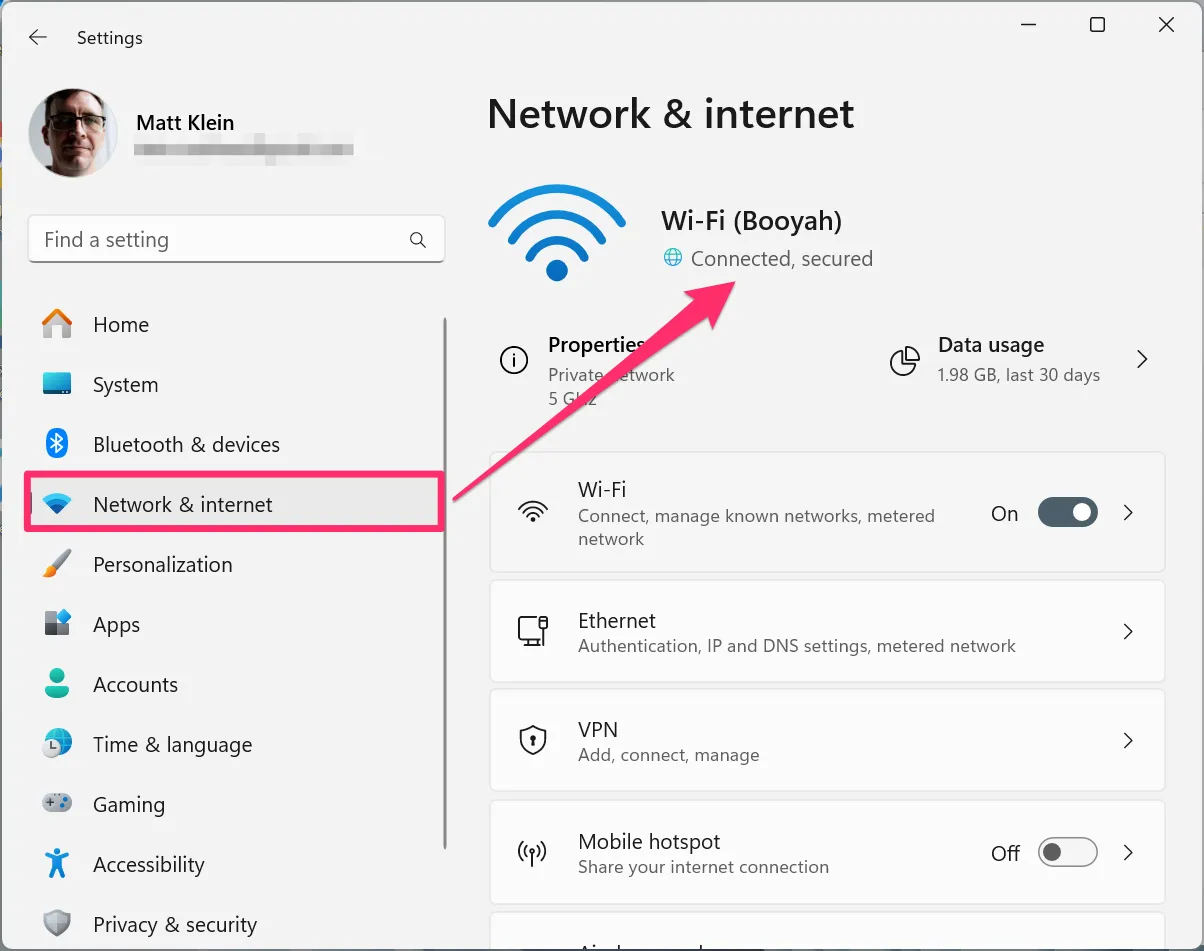 Xác nhận kết nối mạng trên Windows qua Cài đặt Mạng & Internet
Xác nhận kết nối mạng trên Windows qua Cài đặt Mạng & Internet
Bước 2: Kích Hoạt Chia Sẻ Tệp Trên macOS
Bằng cách kích hoạt tính năng chia sẻ tệp, máy Mac của bạn có thể chia sẻ dữ liệu với các thiết bị khác như máy tính Windows hoặc thậm chí là Linux.
Mở Cài đặt Hệ thống (System Settings) > Cài đặt chung (General) > Chia sẻ (Sharing). Bật tùy chọn “Chia sẻ tệp” (File Sharing), sau đó chọn biểu tượng nhỏ bên phải để mở cửa sổ cấu hình “Thư mục được chia sẻ” (Shared Folders).
Trong cửa sổ cấu hình “Thư mục được chia sẻ”, chọn “Tùy chọn” (Options), xác minh rằng “Chia sẻ tệp SMB” (SMB File Sharing) đã được bật, sau đó kích hoạt tài khoản của bạn cho “Chia sẻ tệp Windows” (Windows File Sharing). Chọn “Xong” (Done) để quay lại cửa sổ “Thư mục được chia sẻ”.
Thêm Thư Mục, Người Dùng Và Cấu Hình Quyền Truy Cập
Tại bước này, máy Mac của bạn đã sẵn sàng để chia sẻ các tệp và thư mục. Tuy nhiên, bạn cần chọn các thư mục cụ thể, và nếu cần, thêm người dùng cùng cấu hình cách họ sẽ truy cập dữ liệu.
Bên dưới khung “Thư mục được chia sẻ”, nhấp vào dấu “+”, chọn thư mục bạn muốn chia sẻ, sau đó chọn “Mở” (Open). Để cấu hình quyền truy cập, chọn thư mục đó, sau đó chọn một người dùng và thiết lập các quyền truy cập như “Chỉ đọc” (Read Only) để xem hoặc “Đọc & Ghi” (Read & Write) để chỉnh sửa.
Bạn có thể nhấp vào các nút “+” hoặc “–” ở cuối khung “Người dùng” (Users) để thêm hoặc xóa người dùng.
Bước 3: Truy Cập Thư Mục Chia Sẻ Của macOS Từ Windows
Truy cập các thư mục chia sẻ của macOS từ Windows khá đơn giản. Mở “File Explorer” và chọn “Mạng” (Network) từ thanh điều hướng. Hy vọng bạn sẽ thấy thiết bị Mac của mình hoặc các thiết bị khác trong mạng. Mở vị trí bạn muốn truy cập, nhập thông tin đăng nhập (tùy chọn chọn “Ghi nhớ thông tin đăng nhập của tôi”), và giờ đây bạn có thể truy cập các thư mục chia sẻ của máy Mac.
Nếu bạn là người dùng duy nhất trên máy Mac của mình, bạn sẽ cần nhập tên người dùng Mac (ví dụ: “matt”) và mật khẩu bạn sử dụng để đăng nhập vào máy Mac mỗi khi máy tính khởi động lại.
Nếu bạn không thấy máy Mac của mình hiển thị dưới dạng thiết bị mạng, hãy nhập địa chỉ IP của máy Mac vào thanh địa chỉ. Điều này sẽ yêu cầu bạn nhập thông tin đăng nhập.
Để tìm địa chỉ IP của máy Mac, quay lại máy tính Apple của bạn và giữ phím Option trên bàn phím, sau đó nhấp vào biểu tượng Apple > Thông tin Hệ thống (System Information). Nhấp vào mục “Mạng” (Network) và tìm trong danh sách các thiết bị mạng dưới “Địa chỉ IPv4” (IPv4 Address) để tìm địa chỉ IP cục bộ của bạn.
Nếu bạn muốn thấy các thiết bị của mình trong chế độ xem “Mạng”, bạn có thể cài đặt một công cụ như wsdd-native. Bản vá đơn giản này giúp máy macOS của bạn hiển thị trong chế độ xem “Mạng” của Windows Explorer trên các phiên bản Windows mới hơn.
Bước 4: Kích Hoạt Chia Sẻ Tệp Từ Windows
Tiếp theo, bạn có thể kích hoạt chia sẻ tệp trên máy tính Windows để dễ dàng truy cập các thư mục chia sẻ từ máy Mac của mình.
Đầu tiên, mở Cài đặt (Settings) (bạn có thể nhấn Win+I), sau đó đi tới Mạng & Internet (Network & Internet) > Cài đặt mạng nâng cao (Advanced Network Settings). Chọn “Cài đặt chia sẻ nâng cao” (Advanced Sharing Settings), sau đó chọn “Khám phá mạng” (Network Discovery) và “Chia sẻ tệp và máy in” (File and Printer Sharing).
Cuối cùng, nếu bạn cảm thấy mạng riêng của mình an toàn và bảo mật, bạn có thể tùy chọn “Tắt chia sẻ được bảo vệ bằng mật khẩu” (Turn Off Password-Protected Sharing).
Thêm Thư Mục Chia Sẻ Trên Windows
Chia sẻ thư mục trên Windows rất dễ dàng và chỉ mất một phút. Mở “File Explorer”, nhấp chuột phải vào thư mục bạn muốn chia sẻ, sau đó chọn “Thuộc tính” (Properties).
Khi cửa sổ thuộc tính thư mục mở ra, chọn tab “Chia sẻ” (Sharing), sau đó chọn “Chia sẻ” (Share). Tiếp theo, chọn người dùng có thể truy cập thư mục này từ các máy khác, sau đó chọn “Chia sẻ”. Cuối cùng, trên cửa sổ cuối cùng, chọn “Xong” (Done).
Giờ đây bạn có thể truy cập thư mục chia sẻ của mình từ các máy khác, bao gồm cả máy Mac của bạn.
Bước 5: Truy Cập Thư Mục Chia Sẻ Của Windows Từ macOS
Bây giờ bạn có thể truy cập thư mục chia sẻ của máy tính Windows từ máy Mac của mình. Mở Finder, sau đó chọn “Mạng” (Network) trong khung bên trái. Trong cửa sổ “Mạng”, mở máy tính Windows của bạn. Ban đầu nó có thể hiển thị “Kết nối không thành công” (Connection Failed).
Chọn “Kết nối dưới dạng” (Connect As) ở góc trên bên phải của cửa sổ mạng, sau đó nhập thông tin đăng nhập mạng của bạn.
Giờ đây, bạn sẽ có thể truy cập các thư mục chia sẻ của Windows với quyền đọc và ghi.
Chúc mừng! Bạn đã thiết lập thành công tính năng chia sẻ tệp giữa các thiết bị Mac và Windows của mình. Chỉ với vài bước đơn giản, bạn đã tạo một kết nối mạng gia đình liền mạch để nâng cao năng suất và đơn giản hóa quy trình làm việc. Dù bạn đang chia sẻ tài liệu công việc, ảnh hay nội dung đa phương tiện, quá trình này đảm bảo các tệp của bạn có thể truy cập được từ mọi thiết bị, mà không cần đến lưu trữ đám mây hay ổ đĩa ngoài. Với thiết lập chia sẻ tệp đã hoàn tất, bạn đã sẵn sàng tận dụng tối đa mạng đa thiết bị của mình. Hãy tiếp tục khám phá và tận hưởng sự dễ dàng trong việc quản lý tệp trên các hệ thống khác nhau với nỗ lực tối thiểu.